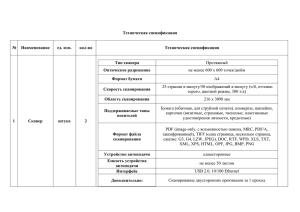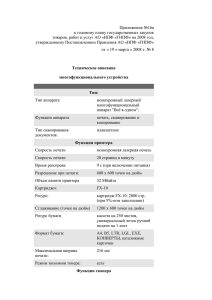Компоненты для сканирования
advertisement
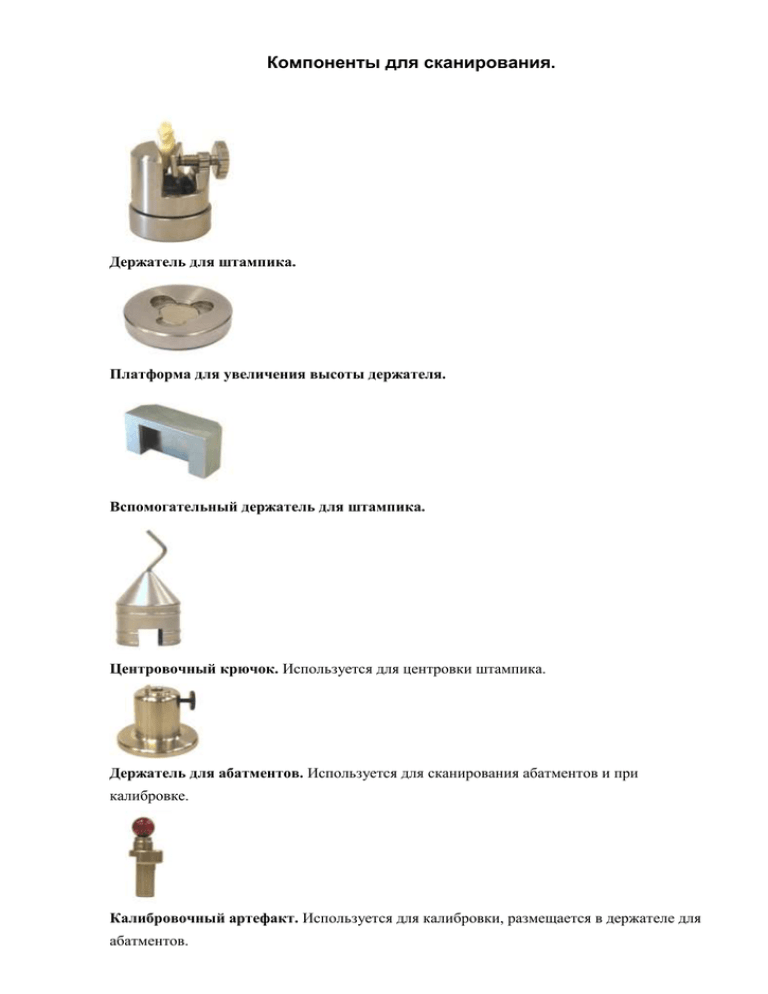
Компоненты для сканирования. Держатель для штампика. Платформа для увеличения высоты держателя. Вспомогательный держатель для штампика. Центровочный крючок. Используется для центровки штампика. Держатель для абатментов. Используется для сканирования абатментов и при калибровке. Калибровочный артефакт. Используется для калибровки, размещается в держателе для абатментов. Калибровка. Калибровку необходимо производить после каждого включения сканера. Когда требуется калибровка, все иконки будут неактивны, и только эта выбрана. При нажатии, эта иконка начнет калибровку в следующем порядке: Если столик поднят, то он будет опускаться показывая при этом: Затем: Разместите калибровочный артефакт и выдвиньте щуп. Нажмите ОК. Затем: может быть Поднимите столик так, чтобы щуп оказался чуть ниже линии экватора, как показано на картинке. Зафиксируйте столик. Когда Вы нажмете ОК, начнется калибровка. После завершения процесса калибровки появится следующее окно: Если калибровка прошла удачно, то: и сканер готов к сканированию. Если неудачно, то: Повторите процесс заново. Причины неудачи могут быть следующие: Калибровочный артефакт неплотно зажат в держателе. Держатель для абатментов неправильно установлен. Щуп был расположен выше или сильно ниже линии экватора. Если калибровку все же не удалось выполнить корректно, пожалуйста, обратитесь в представителю Nobel Biocare в своем регионе. Сканирование штампика. Зажмите штампик в держателе. Для увеличения высоты при сканировании высоких штампиков можно также использовать опциональный увеличитель высоты. Соедините длинную "270° линию" на столике (красные точки на некоторых моделях) с вертикальной линией на основании столика перед установкой штампика. Установите держатель так, чтобы вестибулярная сторона штампика смотрела в сторону этих линий. После того как держатель со штампиком установлен, штампик должен быть центрирован и расположен так, чтобы при сканировании было минимальное количество поднутрений. При сканировании винира важно помнить, что подобный штампик устанавливается слегка наклоненным окклюзионно и центр устанавливается не посредине штампика, а в центре предполагаемого винира. Используйте центровочный крючок. Для корректного производства колпачка, при начале сканирования щуп должен располагаться существенно ниже линии уступа (как показано на картинке ниже). Этого можно добиться, меняя высоту столика. Проверьте, что щуп находиться ниже всей линии уступа, вращая столик по часовой стрелке. Перед началом сканирования снова совместите линии на столике и его основании. Чтобы начать сканирование нажмите иконку . Во время сканирования трехмерная модель штампика будет появляться на экране. В любое время процесс может быть остановлен нажатием иконки . Если сканирование было прервано, то весь процесс снова необходимо начать с начала. Вы можете менять скорость сканирования, выбирая 2 sec/rev или 1.5 sec/rev в меню. Если штампик имеет острые поверхности или причудливую форму, рекомендуется 2 sec/rev для более точного сканирования. Когда сканирование будет закончено, автоматически на экране Вашего компьютера появится трехмерное изображение штампика. Красным цветом промаркированы поднутрения, убедитесь что выше линии уступа их должно быть минимальное количество: Вы можете вращать изображение мышкой или вращая столик сканера, для того чтобы убедиться где именно есть поднутрения, если они появились. Если их много (более 10 % поверхности), надо центрировать штампик еще раз и провести сканирование снова. Также можно использовать для этой цели минимальное количество воска. После сканирования, изображение будет сохранено автоматически и будет доступна в программе Procera® CadDesign для компьютерного моделирования, выставления линии уступа и выбора материала. Сканирование винира Зажмите штампик в держателе. Для увеличения высоты при сканировании высоких штампиков можно также использовать опциональный увеличитель высоты. Соедините длинную "270° линию" на столике (красные точки на некоторых моделях) с вертикальной линией на основании столика перед установкой штампика. Установите держатель так, чтобы вестибулярная сторона штампика смотрела в сторону этих линий. После того как держатель со штампиком установлен, штампик должен быть центрирован и расположен так, чтобы при сканировании было минимальное количество поднутрений. При сканировании винира штампик устанавливается практически плоско. Однако слишком большой наклон может привести к образованию поднутрений с небной стороны. Центр определяется немного вестибулярнее режущего края. Используйте центровочный крючок. Для корректного производства винира, при начале сканирования щуп должен располагаться существенно ниже линии уступа (как показано на картинке ниже). Этого можно добиться, меняя высоту столика. Проверьте, что щуп находиться ниже всей линии уступа, вращая столик по часовой стрелке. Перед началом сканирования снова совместите линии на столике и его основании. Чтобы начать сканирование нажмите иконку . Во время сканирования трехмерная модель штампика будет появляться на экране. В любое время процесс может быть остановлен нажатием иконки . Если сканирование было прервано, то весь процесс снова необходимо начать с начала. Вы можете менять скорость сканирования, выбирая 2 sec/rev или 1.5 sec/rev в меню. Если штампик имеет острые поверхности или причудливую форму, рекомендуется 2 sec/rev для более точного сканирования. Когда сканирование будет закончено, автоматически на экране Вашего компьютера появится трехмерное изображение штампика. Красным цветом промаркированы поднутрения, убедитесь что выше линии уступа их должно быть минимальное количество Вы можете вращать изображение мышкой или вращая столик сканера, для того чтобы убедиться где именно есть поднутрения, если они появились. Если их много (более 10 % поверхности), надо центрировать штампик еще раз и провести сканирование снова. Также можно использовать для этой цели минимальное количество воска. После сканирования, изображение будет сохранено автоматически и будет доступна в программе Procera® CadDesign для компьютерного моделирования, выставления линии уступа и выбора материала. Сканирование колпачков Wax-up Сканирование колпачков wax-up подразумевает сканирование установленой на штампик восковой моделировки после сканирования самого штампика. Сканирование начинается после нажатия иконки . Обратите внимание, что перед этим необходимо отсканировать и загрузить в Procera® CadDesign файл предварительно отсканированного штампика. До этого вышеуказанная иконка будет неактивной. Внимание: Не открывайте рычаг Procera® Piccolo и не сдвигайте штампик. После нажатия иконки появится надпись: Задвиньте щуп и нажмите OK. Появится следующая надпись: Аккуратно расположите на штампике восковую моделировку и нажмите OK. Во избежание сбрасывания воска во время сканирования Вы можете зафиксировать wax up на силикон. Столик открутится в исходное положение, показывая при этом сообщение: Когда процесс возвращения столика в исходное положение завершится, появится сообщение: Выдвиньте щуп и нажмите OK. Начнется сканирование восковой моделировки. Сканирование может быть остановлено нажатием иконки , к примеру, в случае скидывания воска со штампика. После экстренной остановки, сканирование может снова начать, нажав , убедившись, что рычаг не открывался. Столик снова открутится, и повторите процесс снова. Сканирование абатмента. При сканировании абатмента используется заготовка, выполненная с помощью воска или паттерн резина на пластиковом или титановом временном абатменте. Данная заготовка фиксируется в аналоговую платформу, и далее устанавливается в Держатель для абатментов. Центровка в данном случае не требуется. Но учтите, что срез на аналоговой платформе должен совпадать со срезом в держателе для того, чтобы платформа плотно сидела в держателе. Соедините длинную "270° линию" на держателе (красные точки на некоторых моделях) с вертикальной линией на основании столика перед сканированием абатмента. Благодаря данному действию, абатмент будет впоследствии произведен с максимальной точностью. Выдвиньте щуп так, чтобы он был чуть ниже края аналоговой платформы. Если не получается это сделать, проверьте, на максимальной ли высоте столик. Для начала сканирования нажмите кнопку Scan abutment панели инструментов. , которая находится на Начнется сканирование абатмента, и когда оно будет закончено, на экране Вашего компьютера появится трехмерное изображение абатмента. Сканирование может быть остановлено нажатием иконки , расположенной на панели инструментов. Если сканирование было прервано, то весь процесс снова необходимо начать сначала. Вы можете менять скорость сканирования, выбирая 2 sec/rev или 1.5 sec/rev в меню. Если абатмент имеет острые поверхности или причудливую форму, рекомендуется 2 sec/rev для более точного сканирования.